Membuat Bootable Flashdisk Dengan Unetbootin - Selamat pagi semuanya,...kali ini saya akan berbagi mengenai cara membuat bootable file ISO sistem operasi komputer dengan menggunakan "UNetbootin". Bagi yang belum tahu apa itu bootable file dan UNetbootin, saya akan coba memberi sedikit gambaran tentang hal tersebut.
Bootable File ISO adalah file yang dapat dijalankan pada saat komputer booting pertama kali dan biasanya digunakan untuk keperluan instalasi sebuah software Sistem Operasi komputer atau untuk menjalankan LIVE USB sebuah perangkat lunak
UNetbootin ( Universal Netboot Installer ) adalah aplikasi komputer yang digunakan untuk membuat bootable file. Aplikasi ini dapat berjalan pada sistem Linux, Windows dan Mac OS
Nah,..sekarang sudah tahu kan apa itu bootable file. sebenarnya banyak aplikasi untuk membuat bootable file , salah satu yang cukup populer yaitu Unetbootin. Selain mudah dalam penggunaanya, UNetbootin tersedia gratis untuk pengguna linux maupun OS lainnya dan hasilnya dijamin memuaskan.
Cara Instal UNetbootin Di Linux Mint
Linux Mint merupakan salah satu distro linux modern dengan tampilan desktop Cinnamon yang cukup menarik. Kita tidak perlu menambahkan apapun ke dalam sistem Linux Mint bila ingin menginstal Unetbootin karena, paket aplikasi ini sudah terdapat di repository Linux Mint dan kita tinggal instal saja.
Namun, bagi yang ingin menggunakan ppa pihak ke-3 untuk memasang Unetbootin, dapat dilakukan dengan cukup mudah. Cara ini juga dapat digunakan untuk distro linux turunan Ubuntu dan Debian lainnya, mudah-mudahan berhasil.
Kita dapat menginstal aplikasi di sistem Linux Mint melalui pengelola perangkat lunak, perintah apt terminal atau synaptic. Sebagai contoh, saya akan menginstal aplikasi Unetbootin melalui terminal linux. Buka terminal (ctrl-alt-t) lalu ketik perintah di bawah ini :
sudo apt-get install unetbootin
Kita dapat memperbarui aplikasi Unetbootin ke versi terbaru yang tersedia di repository Linux Mint dengan cara mengupdate sistem dan instal versi terbaru dari Unetbootin. Cara ini juga dapat dilakukan untuk aplikasi lainnya.
sudo apt-get update
sudo apt-get install unetbootin
sudo apt-get install unetbootin
Pengguna distro linux lainnya yang tidak menyertakan paket aplikasi Unetbootin pada repository nya dapat menambahkan ppa pihak ke-3 dengan cara seperti di bawah ini :
sudo add-apt-repository ppa:gezakovacs/ppa
sudo apt-get update
sudo apt-get install unetbootin
sudo apt-get update
sudo apt-get install unetbootin
Tidak hanya itu saja, kita juga dapat menggunakan Unetbootin versi portable yang berupa file .bin yang bisa kita download pada situs :
https://unetbootin.github.io/linux_download.html
Berikut cara menjalankan file .bin unetbootin di sistem Linux Mint :
- Download file binari Unetbootin
- Buka properties Unetbootin dan lihat pada tab menu Izin. Centang pada tombol “Eksekusi berkas sebagai program”
- Klik dua kali File Unetbootin.bin dan pilih tombol “Buat dapat dieksekusi dan Berjalan” lalu masukan password super user/root
cd ~/Unduhan
Selanjutnya jalankan Unetbootin dengan mengetikan perintah
./namafile.bin
Cara Membuat Bootable Flashdisk Dengan UNetbootin
Setelah proses pemasangan aplikasi Unetbootin selesai, kita dapat langsung menjalankan aplikasi ini untuk membuat bootable flashdisk. Baik itu Unetbootin portabel (file.bin) atau yang terpasang pada sistem. Kedua - duanya memiliki fungsi dan tampilan yang sama hanya penggunaan bahasa dalam antarmuka Unetbootin yang mungkin berbeda.
- Buka Unetbootin
- Siapkan atau tancapkan Media kedalam Sistem misalnya : Flashdisk
- Siapkan File Installer dalam bentuk .iso atau unduh terlebih dulu di situs Linux Mint lalu simpan pada hardisk komputer.
- Jangan merubah setelan pada tombol "distribution". Tombol ini digunakan untuk mengunduh berkas .iso dari beberapa distribusi Linux. Gunakan tombol ini bila ingin membuat bootable Flashdisk secara online, tentu memakan waktu yang lebih lama.
- Klik tombol Disk Image lalu pilih ISO.
- Masukan File installer Linux Mint .iso yang sebelumnya sudah kita siapkan dengan menekan tombol disebelah "kanan" tombol ISO untuk memilih File Installer yang ada di dalam hardisk komputer. Cari pada hardisk komputer File .iso tersebut dengan mengikuti alur seperti ini : "Komputer - Hardisk - Media Tempat Menyimpan File - File installer.iso"
- Pilih Type "USB Drive"
- OK
Tunggu hingga Unetbootin selesai membuat File Bootable pada FlashdiskAdapun tahap - tahap dalam proses pembuatan File Bootable dengan menggunakan Unetbootin adalah sebagai berikut :
- Proses mengunduh File ( secara online ), karena sebelumnya kita sudah menyiapkan File installer dalam bentuk ISO maka, proses ini bisa dibilang "dilewati" atau "diabaikan".
- Extracting dan Copying File atau proses mengekstrak dan menyalin file ke dalam media Flashdisk.
- Installing Bootloader atau pemasangan bootloader yang digunakan untuk menjalankan bootable File pada saat komputer booting ( saat awal komputer dihidupkan ).
- Installation Complete , ini menandakan bahwa proses pembuatan bootable File telah selesai dan untuk cek hasilnya kita harus menghidupkan ulang komputer dan menyetel media booting pertama kali adalah USB Drive.
Bila berhasil maka, akan tampil Menu Installer Sistem Operasi Komputer yang dibuat menggunakan Unetbootin. Bila kita gagal kemungkinan File ISO yang digunakan sudah rusak atau ada kesalahan dalam menggunakan UnetbootinDemikian Cara Membuat Bootable File Flashdisk dengan Unetbootin pada Sistem Operasi Komputer Linux Mint. Semoga bermanfaat dan menambah pengetahuan kita mengenai apa itu bootable file dan cara menggunakan Unetbootin.

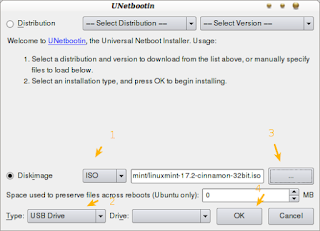

EmoticonEmoticon